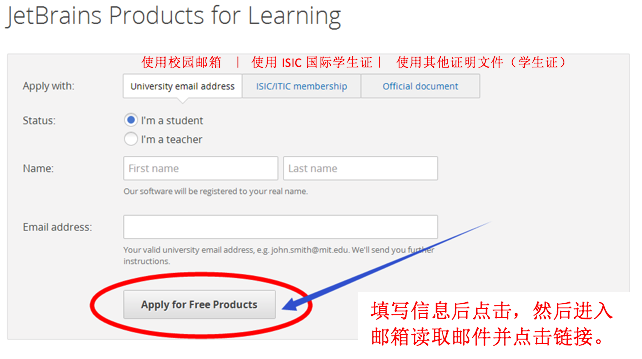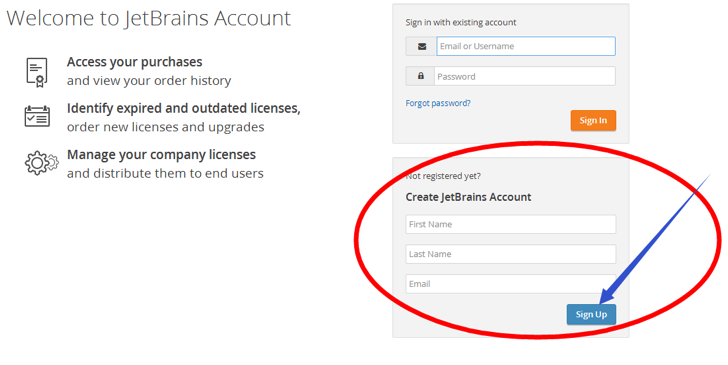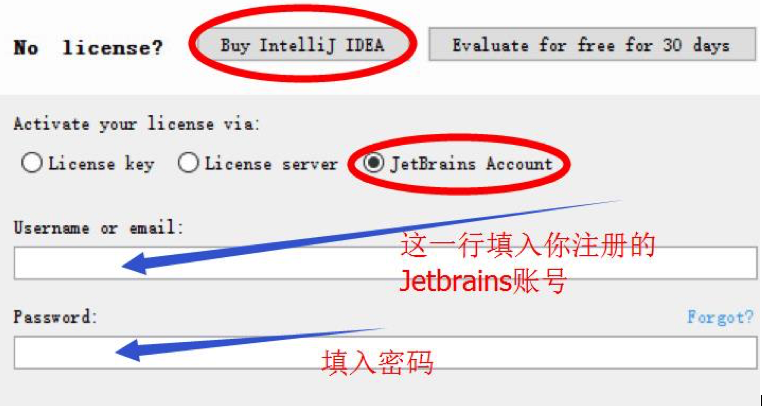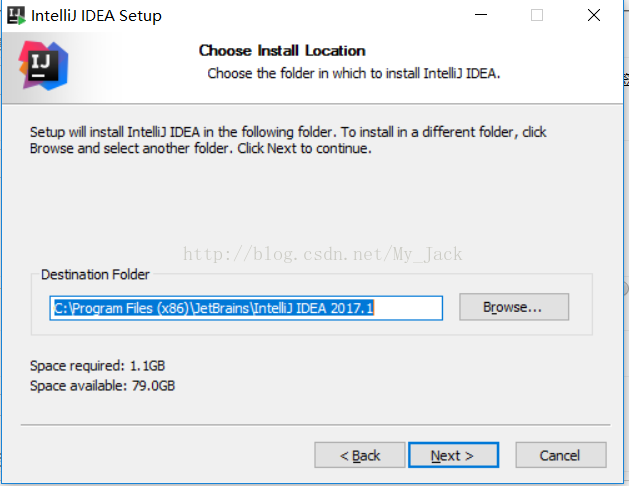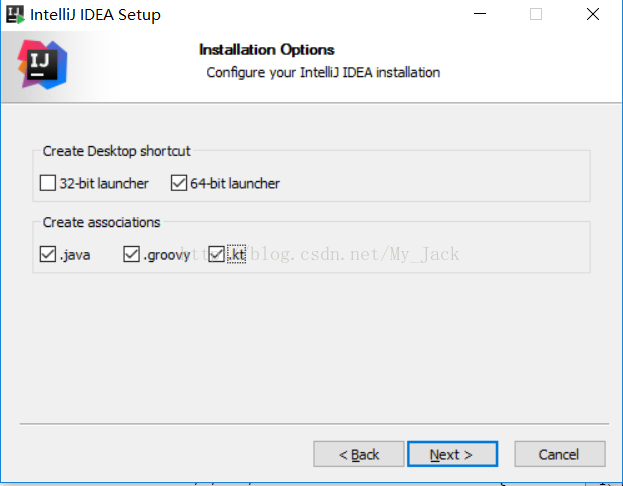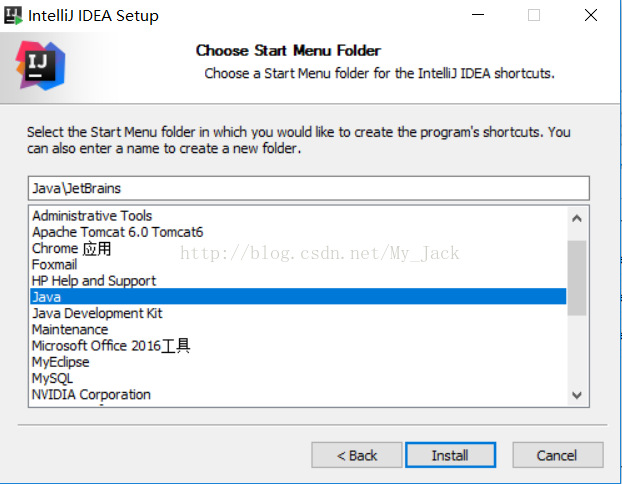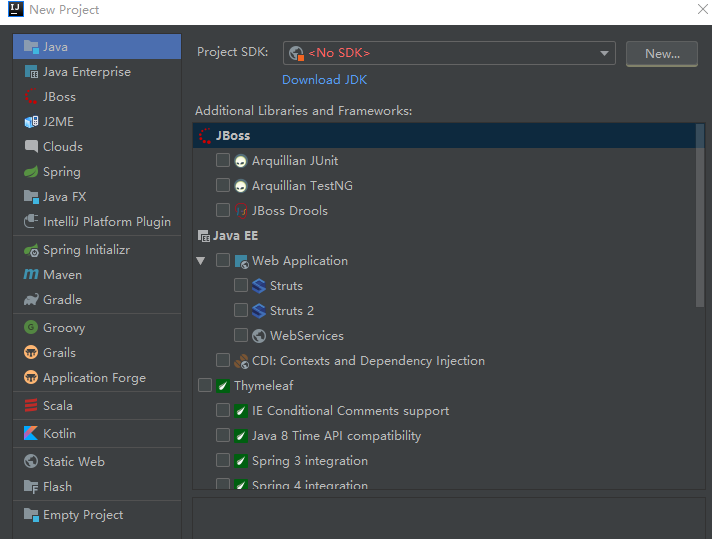一、学生授权申请方式
JetBrains开发工具免费提供学生和教师使用。取得授权后只需要使用相同的 JetBrains 帐号就可以激活其他产品,不需要重复申请。
开始申请前请先到 https://www.jetbrains.com/zh/student/ 阅读免费学生授权的介绍和常见问题,再依照下方流程进行申请。
(1.)到 https://www.jetbrains.com/zh/student/ 申请按钮开始申请。
(2.)在表单上方选择申请方式填写相关信息后提交申请,使用校园邮箱或ISIC国际学生证申请可以立即收到申请确认邮件。
(3.)确认申请并取得授权。
- 使用校园邮箱或ISIC国际学生证申请:申请确认邮件的标题为“JetBrains Educational Pack Confirmation”,开启邮件后“Confirm Request”链接,确认申请。确认后会立即收到授权邮件。
- 使用其他证明文件(学生证)申请:在人工审批通过后会收到授权邮件。
(4.)收到授权邮件,邮件标题为“JetBrains Student License Confirmation”。邮件内的“Activate Educational License”链接将开启学生授权条款,请阅读后同意按钮。此时系统将询问您的 JetBrains Account 帐号,如果没有帐号请参考第5步申请。
(5.)注册一个 JetBrains Account 帐号。为了方便之后申请延长学生授权,建议使用校园邮箱注册。 之后可以在系统内查询学生授权状态 https://account.jetbrains.com 。
(6.)登录 https://account.jetbrains.com 确认授权。使用刚才注册的 JetBrains Account 帐号登录,应该会显示申请到的学生授权效期。注意:如果授权下方显示蓝色按钮“Please review License Agreement”,表示之前没有完成同意授权条款的步骤,请此按钮完成同意授权的步骤才能取得学生授权。
(7.)完成授权申请,开始使用!
在学生授权有效期间可以下载安装任何 JetBrains Toolbox 下任何新版本开发工具,并使用 JetBrains 帐号激活。以 IntelliJ IDEA 为例,请参考下方激活方式:
二、安装教程
1.选择自己要安装的路径就喔了!!!
2.选择适配自己电脑的,下面的是创建一下关联的文件类型(我觉得如果只写java代码的话,只选择.java便可)
3.选择开始的菜单, install
4.安静的等待直到success
三、SDK下载
上图中的蓝色字体,download SDK.注册oracle官网账号并激活,
JetBrains激活码 今天的文章
JetBrains激活码(IDEA 商业版本激活码获取流程(学生专用),需要教育邮箱)分享到此就结束了,感谢您的阅读。
版权声明:本文内容由互联网用户自发贡献,该文观点仅代表作者本人。本站仅提供信息存储空间服务,不拥有所有权,不承担相关法律责任。如发现本站有涉嫌侵权/违法违规的内容, 请发送邮件至 举报,一经查实,本站将立刻删除。
如需转载请保留出处:https://bianchenghao.cn/96078.html